Når du får en 502 Bad Gateway- fejl i din browser, betyder det, at den server, der fungerer som gatewayen, modtog et ugyldigt svar eller ikke kunne svare. Så der er to grunde, det er et problem med din forbindelse, eller der er et problem på serversiden, der returnerer et ugyldigt svar. Selvom dette i de fleste tilfælde er en serverfejl, er der et par advarsler, når det også kan ske på din side. Lad os se nedenfor, hvad der kan gøres, og hvordan vi løser dette problem.
Fejl 502 Bad Gateway
Denne fejl kan vises på ethvert websted. Og først og fremmest skal du bare trykke på tastekombinationen Ctrl + F5 for at opdatere siden.
1. Skift standard proxyserver
Tryk på Win + R- tastekombinationen, og indtast inetcpl.cpl for at åbne internetegenskaber.

Gå derefter til fanen " Forbindelser "> " LAN-indstillinger "> sæt en afkrydsningsfelt " Registrer automatisk indstillinger " og sørg for, at den ikke er inkluderet ' Brug en proxyserver til dit LAN '. Klik på "Anvend" og "OK". Hvis du bruger en tredjeparts proxytjeneste, skal du sørge for at deaktivere den.
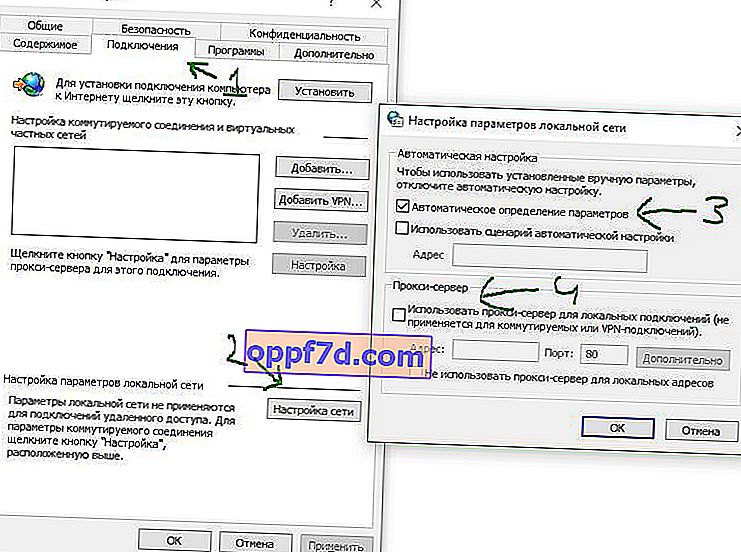
2. Nulstil DNS, nulstil Winsock og nulstil TCP / IP
Nogle gange skifter websteder og flytter fra server til server, og DNS på din pc husker stadig den gamle ip-adresse på dit websted, hvilket fører til 502 Bad Gateway-fejl. Vi åbner en kommandolinje som administrator og indtaster kommandoerne i rækkefølge, tryk på Enter efter hver.
netsh winsock reset- Nulstil Winscock.ipconfig /flushdns- Nulstil DNS-cache.netsh int ip reset resettcpip.txt- Nulstil TCP / IP.
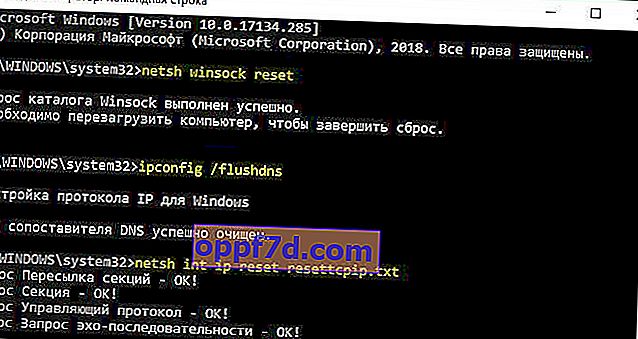
3. Kontroller netværkskabler, genstart routeren
Sørg for, at dine kabler er tilsluttet korrekt til enten din computer eller din router. Hvis du bruger en Wi-Fi-forbindelse, skal du genstarte din router en gang. Prøv at slette alle kendte WiFi-netværk og oprette forbindelse til dit igen. Nogle gange kan en stor liste over netværk, som du ikke bruger, forårsage problemer.
4. Skift DNS
Prøv at ændre din DNS til en offentlig DNS som Google eller Yandex. Gå til TCP / IPv4-adapterindstillingerne, sæt punktum på "Brug følgende DNS-servere" og indtast en adresse efter eget valg nedenfor.
- DNS Google 8.8.8.8 - 8.8.4.4
- DNS Yandex 77.88.8.8 - 77.88.8.1
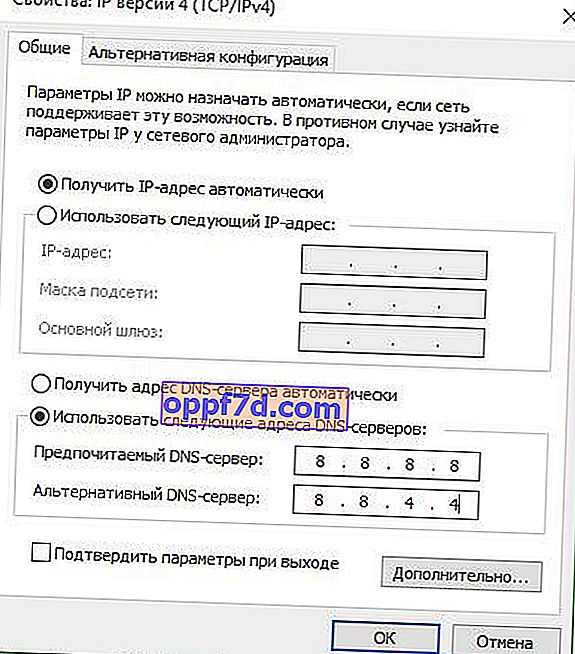
5. Nulstil browserindstillinger til standard
Nulstilling af din browser kan hjælpe med at løse 502 Bad Gateway- fejlen . Åbn dine browserindstillinger, og se efter en nulstilling til standardindstillingen. Dette vil deaktivere alle udvidelser, indstillinger og temaer. Derudover nulstilles indholdsindstillingerne. Cookies og cache slettes.
